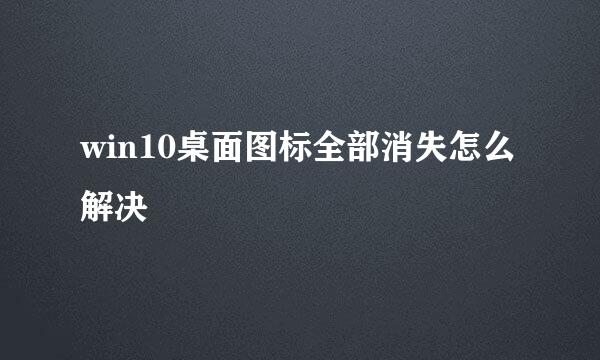使用WPS后安装Office文档图标显示异常
的有关信息介绍如下:
使用过WPS后想换成Microsoft Office,安装替换后发现原来的很多文档图标无法正常显示。文件打开方式和关联正确,也可以正常打开,即使重装office也无法解决。现在终于找到方法完美解决了,亲测有效。
“windows+R”打开运行菜单,输入注册表编辑命令regedit,进入注册表
找到异常显示图标文件格式对应的子键
Word图标:
[HKEY_CLASSES_ROOT\Word.Document.12\DefultIcon] 对应docx
[HKEY_CLASSES_ROOT\Word.Document.8\DefultIcon] 对应doc
Excel图标:
[HKEY_CLASSES_ROOT\Excel.Sheet.12\DefultIcon] 对应xlsx
[HKEY_CLASSES_ROOT\Excel.Sheet.8\DefultIcon] 对应xls
PPT图标:
[HKEY_CLASSES_ROOT\PowerPoint.Show.12\DefultIcon] 对应pptx
[HKEY_CLASSES_ROOT\PowerPoint.Show.8\DefultIcon] 对应ppt
找到Word或Excel、Power Point的安装路径,复制路径。
回到注册表,找到要修复图标的格式对应子键。进行数据修改。
以word图标为例,改成
c:\word安装处\word.exe,0
在桌面新建文本文档:(把前面的序号删除之后保存为vbs,运行即可)
1、On Error Resume Next
2、Set FSO = CreateObject("Scripting.FileSystemObject")
3、FSO.DeleteFile(FSO.GetSpecialFolder(0) & "\shelliconcache")
4、Set FSO = Nothing
5、Set Pros = GetObject("winmgmts:\\.\root\cimv2").ExecQuery ("Select * from Win32_Process Where Name = 'explorer.exe'")
6、For Each Pro in Pros
7、Pro.Terminate
8、Next